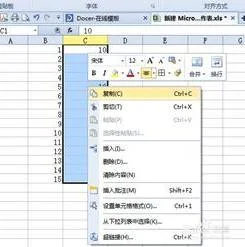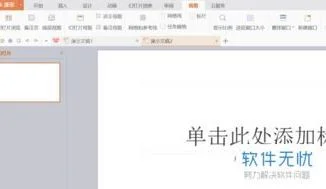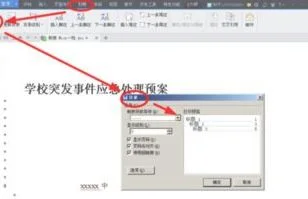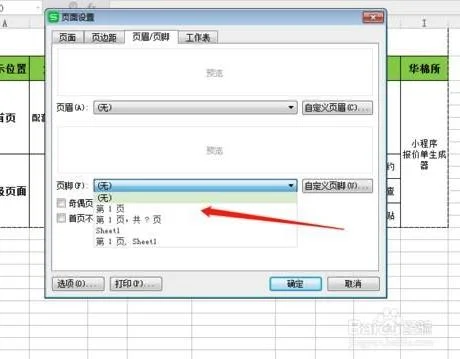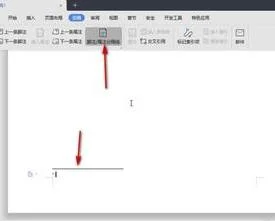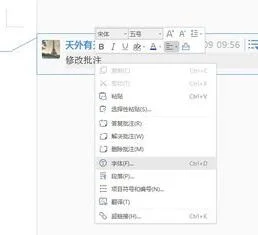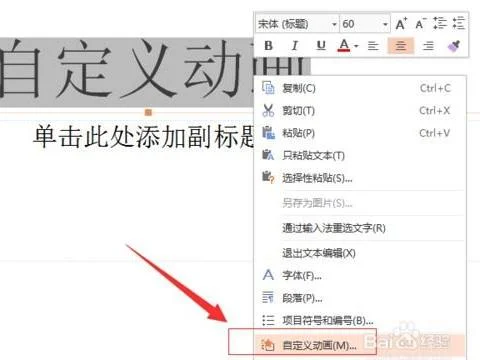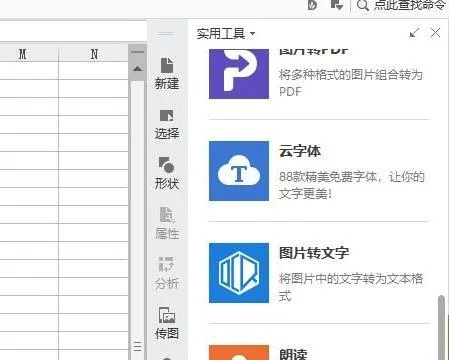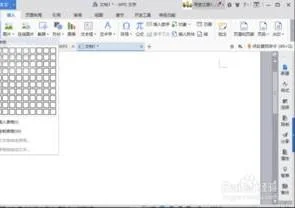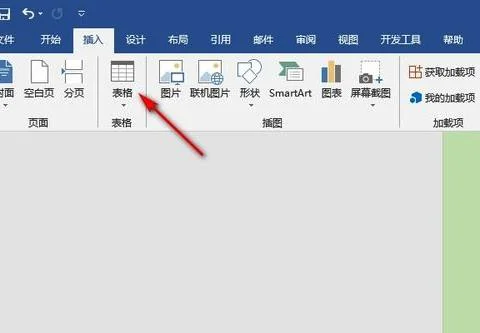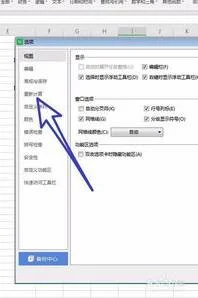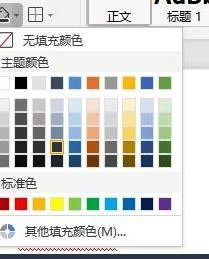1.在wps表格中实现一列与其他一列的计算,比如乘除加减,还有如何给
"在wps表格中实现一列与其他一列的计算,比如乘除加减"
EXCEL四则运算
以A1至A5单元格区域及B6单元格为例,A1至A5分别为1,2,3,4,5,B6为6
加法
=SUM(A1:A5,B6)
=A1+A2+A3+A4+A5+B6
A1至A5及B6相加 值为21
减法
=SUM(A1:A5)-B6
=A1+A2+A3+A4+A5-B6
A1至A5相加减去B6 值为9
乘法
=PRODUCT(A1:A5,B6)
=A1*A2*A3*A4*A5*B6
A1至A5及B6相乘 值为720
除法
=PRODUCT(A1:A5)/B6
=A1*A2*A3*A4*A5/B6
A1至A5相乘除去B6 值为20
输入公式的单元格不能是在公式中已被引用的单元格,以免形成循环计算
表格的顶上是一排字母A,B,C,。。.这个就是列标
表格的左边是一竖列的数字1,2,3,。。.这个就是行号
列标加上行号就是就是单元格的名称,单元格名称也叫做单元格地址,如A列的第三行,为A3单元格,C列的第18行为C18单元格,第五列的第七行就是E7单元格,这样形成了一个个的坐标,标明了每个单元格的位置.
"如何给一列整体扩大n倍"
假设要将A列的数据都扩大5倍,则在一个空单元格中写入5---回车---再复制这个单元格---选中A列中的数据所在单元格----右键----选择性粘贴---乘----确定----再删去前面写入的5
2.WPS表格怎样把这一列移动到另外一列
1、首先用WPS表格软件打开目标文件,如图所示。
2、假设需要将A列的内容与B列内容对换,首先选中A列内容。
3、然后将鼠标箭头移动至A列表格右边,出现十字标后,按住键盘上的“shift”键。
4、按住shift键,同时按住鼠标左键王右拉,如图所示。
5、完成以上设置后,即可在WPS表格中把一列移动到另外一列,调换位置。
3.wps如何批量实现对一列或一行的加减乘除
1、第一步: 在想要修改的列(假设为A列)的旁边,插入一个临时的新列(为B列),并在B列的第一个单元格(B1)里输入“8”。
2、把鼠标放在B1的右下角,待其变成 十字形 并按住 “ctrl” 住下拉直到所需的数据长度,此时B列所有的数据都为8。
3、:在B列上单击鼠标右键,“复制” B列。
4、在A列单击鼠标的右键,在弹出的对话框中单击“选择性粘贴”,在弹出的对话框中选择“运算”中的你所需要的运算符,在此我们选择“加”,这是本方法的关键所在。
5、将B列删除。
4.WPS表格怎样把这一列移动到另外一列
第一步:打开我们要进行操作的表格的文档,如图所示: 第二步:可以看见表格的左上角有一个向四个方向都有的箭头组成的符号,我们将光标移动到这个符号上面,光标变成和表格左上角的四向箭头一样的符号,我们鼠标左键单击,就选中表格了。
如图所示: 第三步:已经选中表格后,鼠标左键按住不动,直接拖动表格,到制定的位置,移动表格就完成了,如图所示: 第四步:还可以用对表格中的行或者列进行移动,首先选中我么要移动的行,鼠标左键按住不动,当我们试着移动行的时候,表格中会出现一个竖向的虚线,如图所示: 第五步:拖动我们要移动的行到我们需要的位置,就可以完成对表格中行的拖动了,如图所示: 。